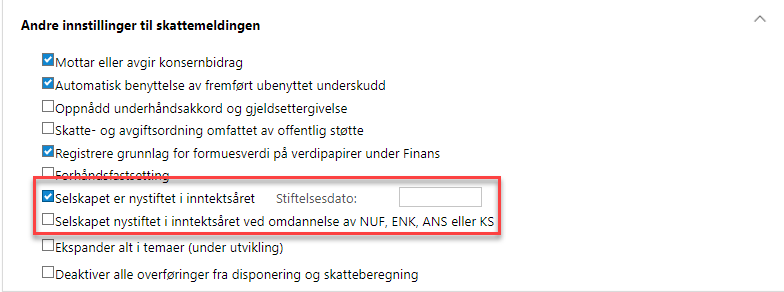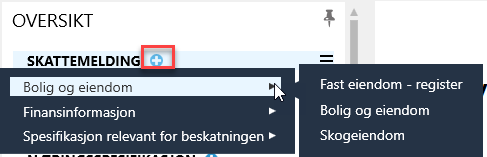Capego Årsoppgjør - Oversikt skattemelding selskap
Oversikt - Hvordan finne frem i Skattemeldingen - Skalerbarhet og "Drill down"
Opplysninger om selskapet og Vilkår for beskatning må fylles ut
Vilkårene og opplysningene påvirker hva som vises i programmet og hva man kan arbeide videre med i skattemodulen og skatteberegningen
Merk:
- Skattemeldingen må være opprettet på en klient og tallene overført fra årsavslutningsmodulen, i eksempelet nedenfor Grorud Slips & Vilt AS.
- På forhånd er Innstillinger i årsavslutningsmodulen, som påvirker både regnskapet og skattemodulen, avstemt for selskapet.
- Regnskapslinjer/kontoer er knyttet til postkoder og avstemt med hjelp av rapporten Spesifisert næringsoppgave og/eller utskrift av rapport for å se linjeinndeling.
- Både Skattemeldingen og Næringsspesifikasjonen er delt inn i temaer.
Oversikt
- Klikk på ordet SKATTEMELDING - for å se Skattemeldingen
- Klikk på ordet NÆRINGSSPESIFIKASJON - for å se Næringsspesifikasjonen
- Skalerbarhet - Opplysninger om selskapet og Vilkår for beskatning beskrives nedenfor - Valgene her påvirker hva som vises og hva man kan arbeide videre med
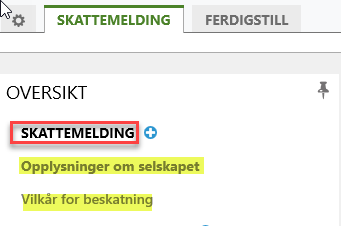
- "Drill down" - Klikk pil ned og penn for å se detaljer - Åpne opp for mer informasjon
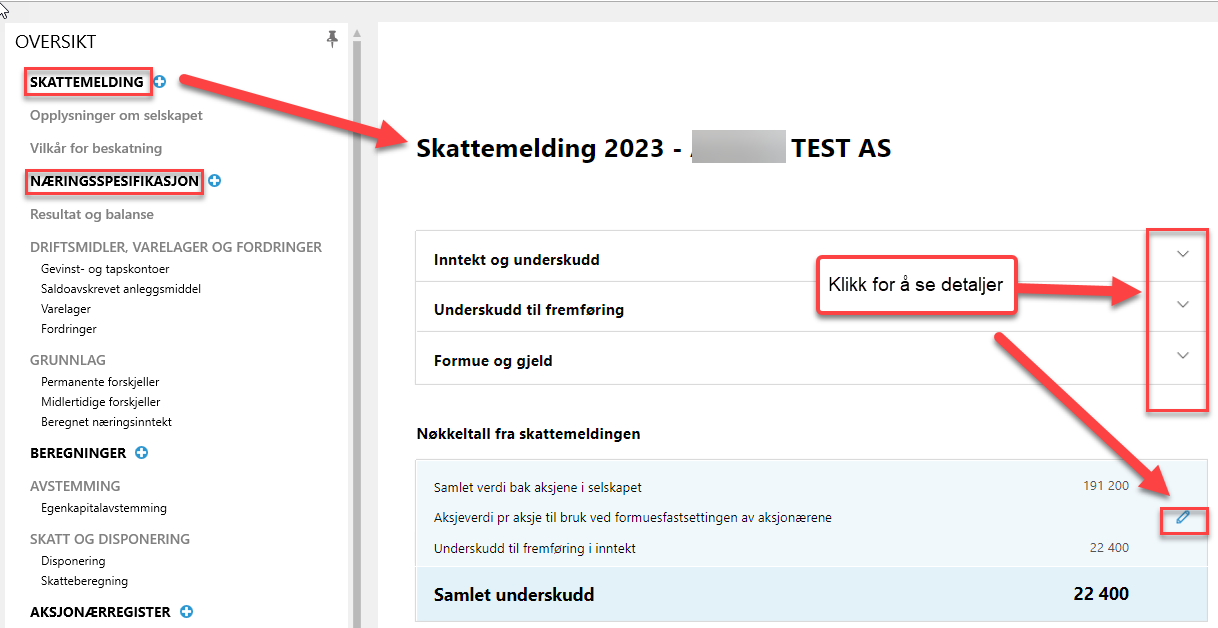
- Klikk på blyantsymbolet (markert i bildet ovenfor) og se eksempel nedenfor på visning av mer informasjon.
- Klikk videre på blyantsymbol (markert i bildet nedenfor) for å se mer detaljert informasjon.
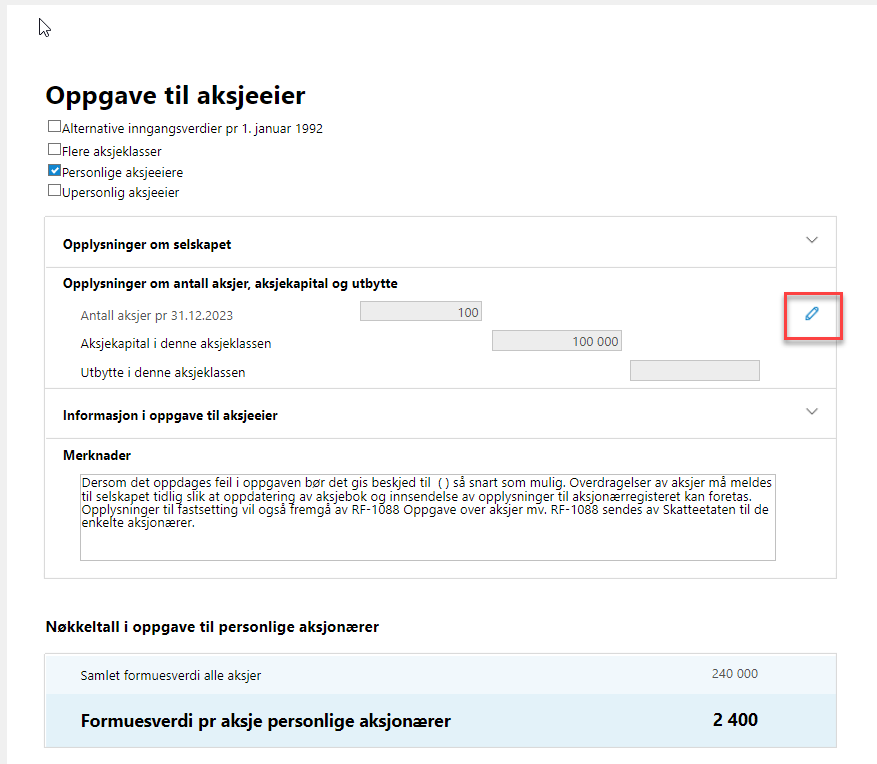
- Klikk på pluss-tegn for å se meny med undermenyer - Temaer
(1) Oversikt over skattetemaene i skattemeldingen og i næringsspesifikasjonen
(2) klikk på haken for å se og legge inn eller endre opplysninger om selskapet. Sjekk at du har korrekte innstillinger: Diverse opplysninger om selskapet, Eierskap og Restrukturering.
(3) Skatteberegning summering: Programmet beregner skatt og viser nøkkeltall fortløpende
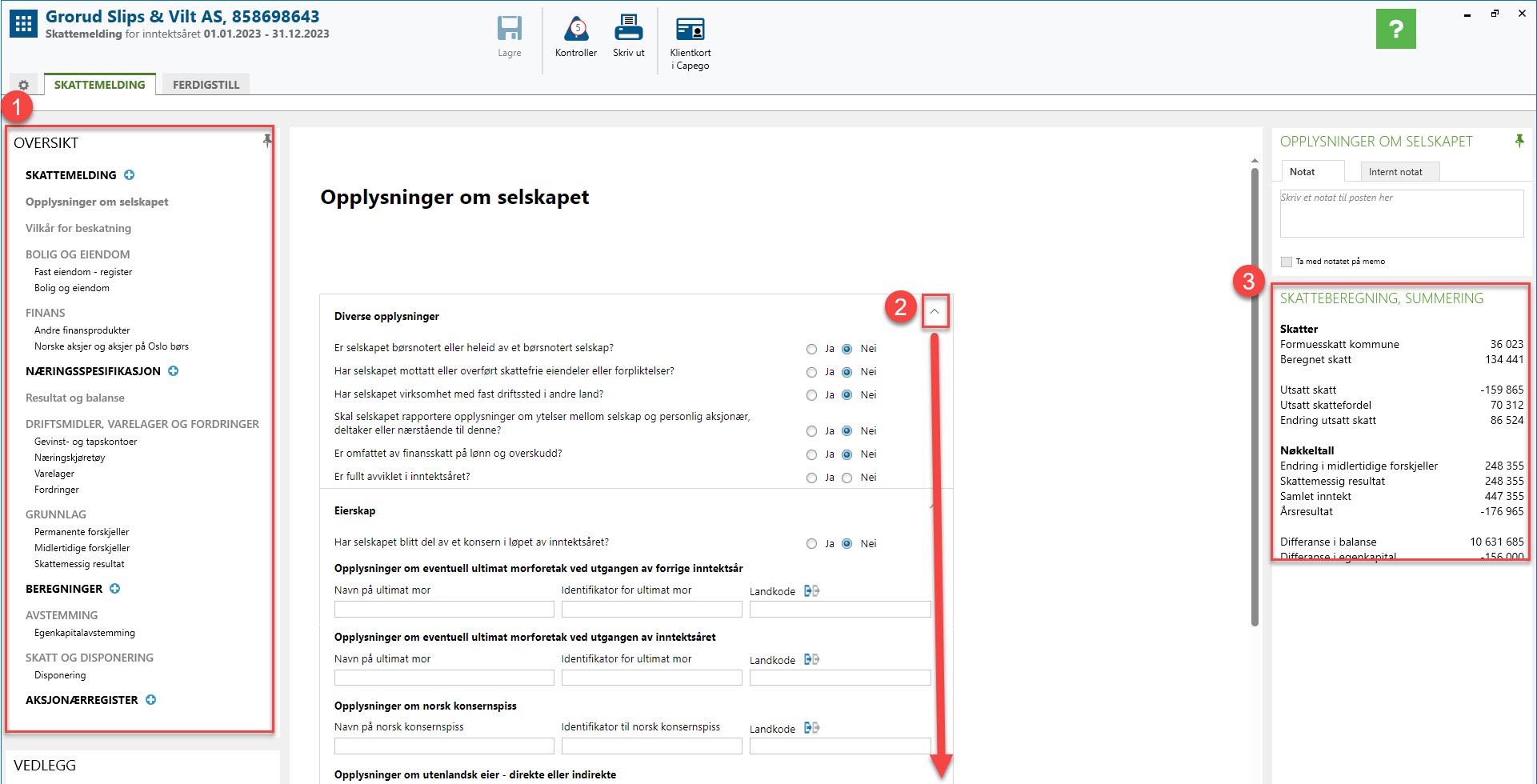
Programmet er bygd opp slik at det som vises i programmet og hva det kan arbeides videre med i stor grad avhenger av hva som er lagt inn i «Opplysninger om selskapet» og «Vilkår for beskatning».
Opplysninger om selskapet
- Man vil bare ha mulighet til å legge inn opplysninger f.eks. om ytelser mellom selskap og aksjonær, dersom feltet er markert i opplysninger om selskapet.
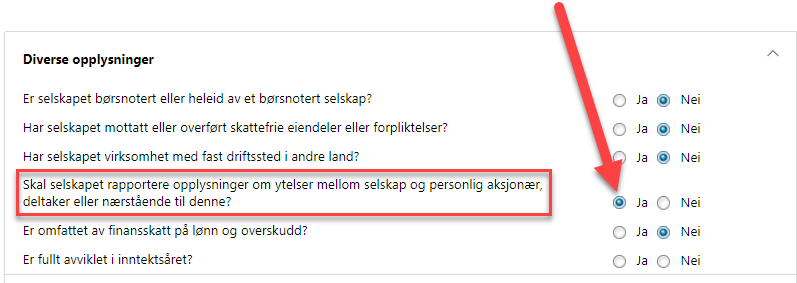
Da gjenfinnes dette punktet under «Andre forhold» i Næringsspesifikasjonen når man klikker på pluss-tegnet i Næringsspesifikasjonen.
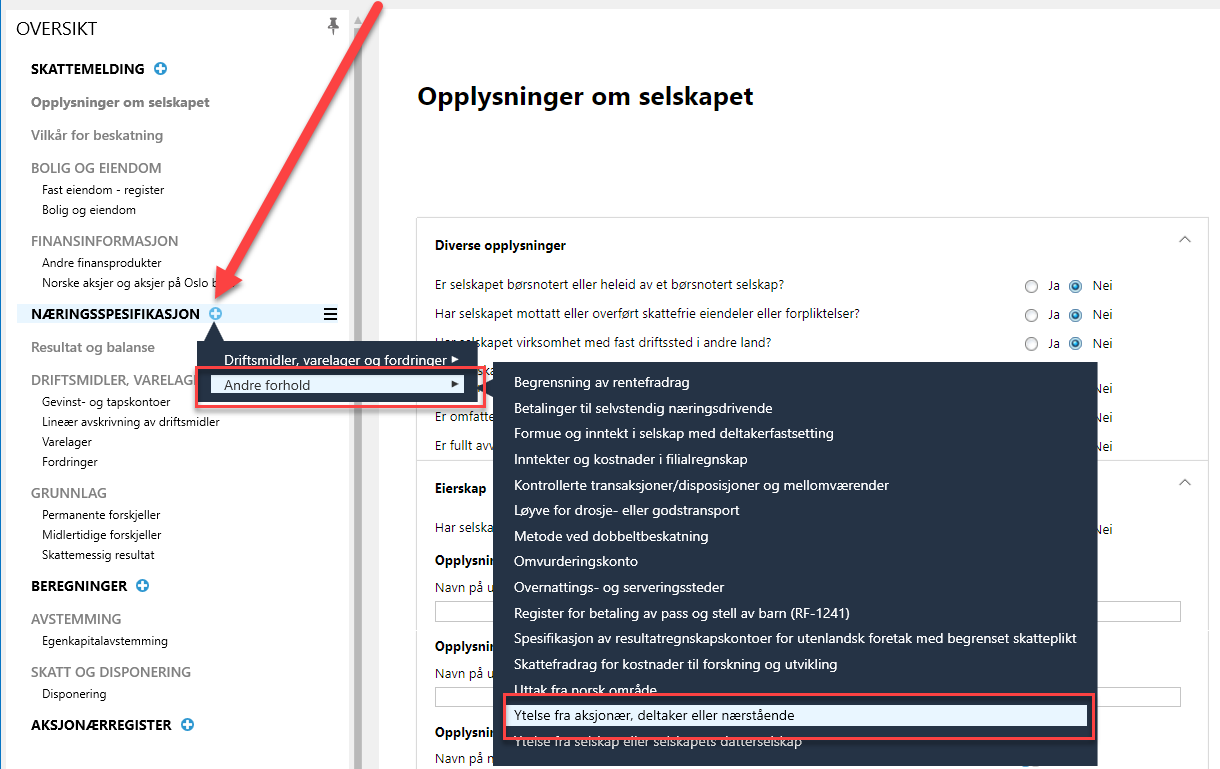
Når opplysninger om ytelser mellom selskap og aksjonær er fylt ut, legger dette punktet seg inn i menyen under Næringsspesifikasjonen og vil ikke lenger gjenfinnes under plusstegnet fordi dette punktet nå har blitt opprettet.
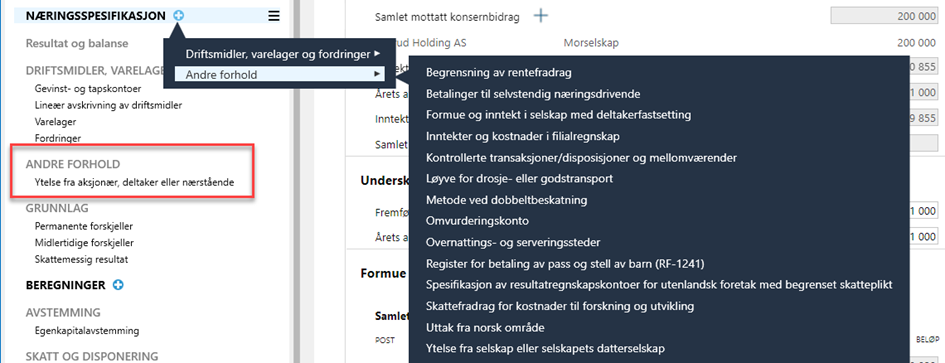
Vilkår for beskatning
Klikk på "Vilkår for beskatning" i oversiktsmenyen til venstre i skjermbildet og påse at det er haket av riktig på de ulike innstillingene, f.eks. næringstype, særskilt skatteplikt, revisors signering og konsernbidrag. Innstillingene påvirker hva som vises og hva man kan arbeide videre med i skattemodulen og skatteberegningen. Det er derfor meget viktig at innstillingene er riktige for å få et korrekt resultat.
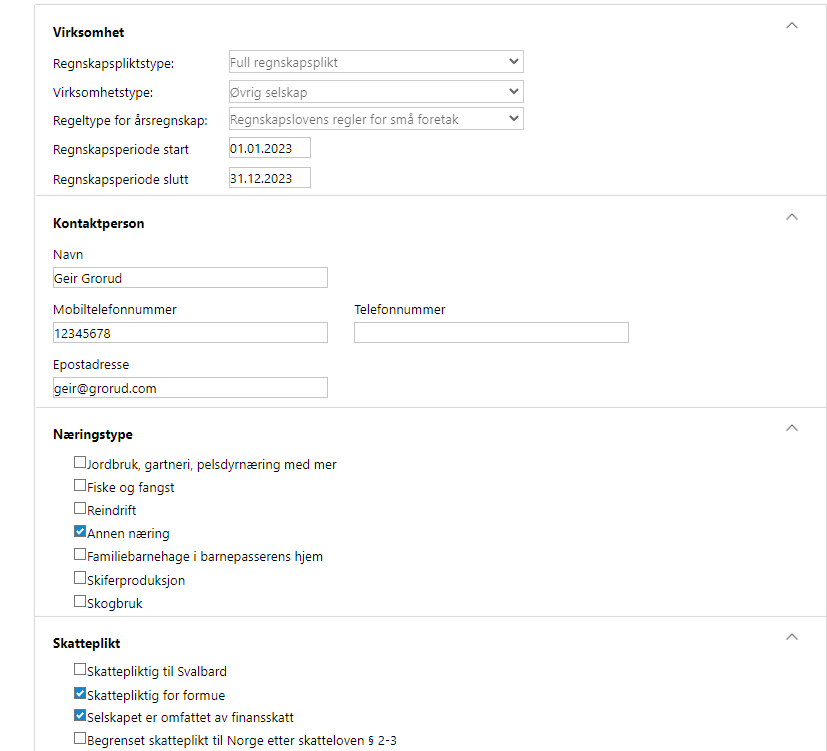
Husk å angi om selskapet er nystiftet i inntektsåret og angi stiftelsesdato. Det er viktig informasjon for bl.a. Aksjonærregisteroppgaven.